
สารบัญ:
- ผู้เขียน John Day [email protected].
- Public 2024-01-30 13:04.
- แก้ไขล่าสุด 2025-01-23 15:12.

นี่คือตู้จำหน่ายสินค้าอัตโนมัติของเรา จำหน่ายลูกกวาดสนิกเกอร์แท่งขนาดสนุกสามแท่ง ขนาดโดยรวมประมาณ 12" x 6" x 8" ตู้จำหน่ายสินค้าอัตโนมัตินี้ควบคุมโดย Arduino พร้อมเขียงหั่นขนมและเซอร์โวมอเตอร์
ขั้นตอนที่ 1: วัสดุ
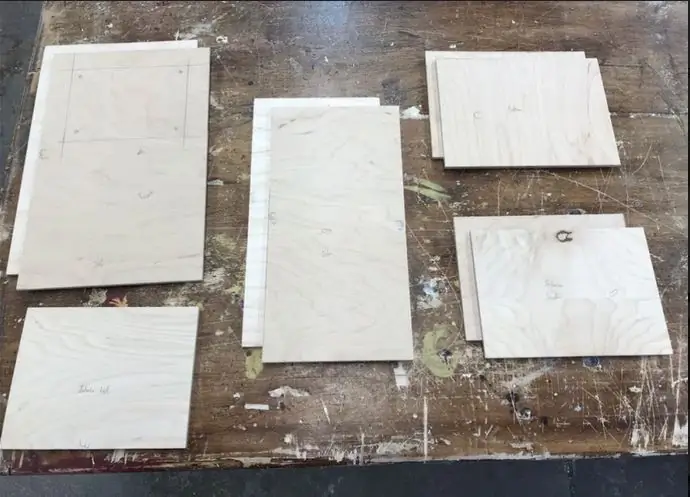
เราใช้ไม้อัดหนา 3/16 นิ้ว นี่คือรายการตัดของเรา
-(2) 12" x 8"
-(2) 12" x 6"
-(2) 8" x 6"
-(2) 7 1/2" x 5 1/2"
-(1) 7" x 5 1/2"
-(1) 5 1/2" x 4"
-(2) 3 1/2" x 2"
-(1) 4" x 2"
-(1) 3 1/2" x 2 1/2"
จำเป็นต้องตัดแต่งบ้าง
ดังนั้น คุณจะต้องใช้บอร์ดขนาดขั้นต่ำ 12" x 36"
ขั้นตอนที่ 2: ตั้งค่าเริ่มต้น
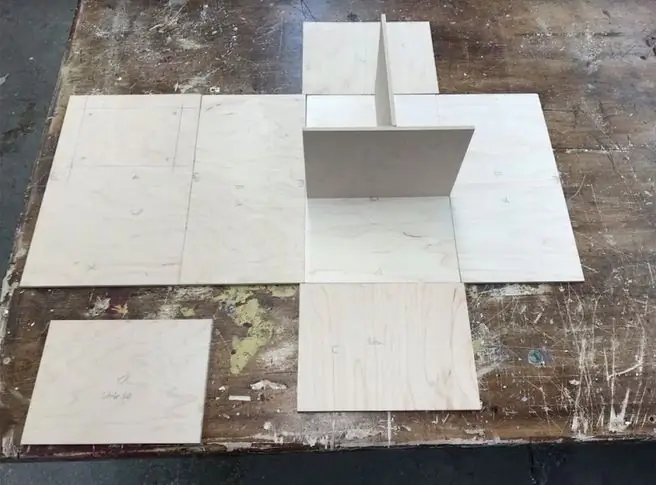
เราจัดวางชิ้นส่วนเพื่อให้แน่ใจว่าถูกต้อง จากนั้นเราก็ทำการตัดกระต่ายทั้งสี่ด้านของชิ้นบนและล่าง เราทำการตัดกระต่ายที่ด้านหน้าและด้านหลังของชิ้นด้านข้าง ทำให้ข้อต่อดีขึ้นและแข็งแรงขึ้นระหว่างชิ้นส่วนต่างๆ
ขั้นตอนที่ 3: การตัดหน้าต่างและประตู

เราตัดหน้าต่างที่ส่วนบนของชิ้นส่วนด้านหน้า โดยเหลือขอบ 1 นิ้วไว้รอบๆ ขอบ เราตัดประตูเต็มที่ชิ้นส่วนด้านหลังทิ้งขอบ 1 นิ้วไว้รอบๆ ขอบ เราตัดประตูใหม่ แทนที่จะใช้ชิ้นส่วนที่เราตัดออก จากนั้นติดบานพับสองอันแล้วเพิ่มลูกบิด
ขั้นตอนที่ 4: ชั้นวางของภายใน

เราติดกาวผนังภายในและชั้นวางเข้าด้วยกัน ใช้ดาโด้คัทเพื่อข้อต่อที่แข็งแรงขึ้น จำเป็นต้องมีการตัดแต่งบางส่วนเพื่อให้พอดี เราเจาะรูสองรู (เห็นทั้งคู่ในภาพ) สำหรับสายไฟ ทางด้านขวาของภาพ คุณจะเห็นว่าเราต้องตัดชั้นวางออกเพื่อให้ลูกกวาดลอดผ่าน
ขั้นตอนที่ 5: ประกอบเพิ่มเติม

เราติดกาวด้านข้าง ด้านล่าง และด้านหลังเข้าด้วยกัน จากนั้นเราก็ติดตั้งผนังภายในและชั้นวางของ
ขั้นตอนที่ 6: ลิ้นชัก


เราติดลิ้นชักเข้าด้วยกันแล้วเพิ่มลูกบิดที่ด้านหน้า
ขั้นตอนที่ 7: การตั้งค่าขั้นสุดท้าย


เราตรวจสอบให้แน่ใจว่าด้านหน้าและด้านบนมีขนาดที่ถูกต้อง เราทำการตัดแต่งเล็กน้อย เราตัดส่วนหน้าของลิ้นชักออก และทำให้แน่ใจว่าเลื่อนได้อย่างสวยงาม
ขั้นตอนที่ 8: การวาดภาพ


เราทาสีภายนอกของเครื่องขายแสตมป์อัตโนมัติ นอกจากนี้ภายในที่คุณมองผ่านหน้าต่าง
ขั้นตอนที่ 9: Arduino, Breadboard และเซอร์โวมอเตอร์

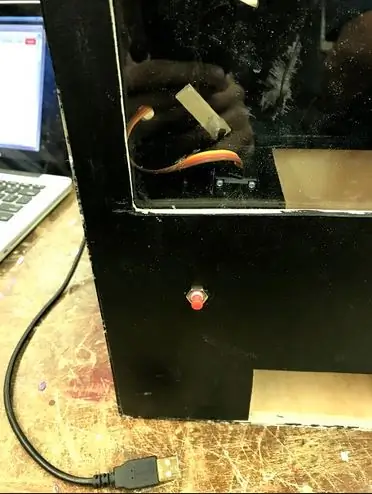
หลังจากอัปโหลดรหัสไปยัง Arduino และเดินสายแล้ว เราวางเซอร์โวมอเตอร์โดยให้แขนยื่นผ่านชั้นวางเพื่อขายลูกกวาดขนาดแสนสนุก
แนะนำ:
การออกแบบเกมในการสะบัดใน 5 ขั้นตอน: 5 ขั้นตอน

การออกแบบเกมในการสะบัดใน 5 ขั้นตอน: การตวัดเป็นวิธีง่ายๆ ในการสร้างเกม โดยเฉพาะอย่างยิ่งเกมปริศนา นิยายภาพ หรือเกมผจญภัย
การตรวจจับใบหน้าบน Raspberry Pi 4B ใน 3 ขั้นตอน: 3 ขั้นตอน

การตรวจจับใบหน้าบน Raspberry Pi 4B ใน 3 ขั้นตอน: ในคำแนะนำนี้ เราจะทำการตรวจจับใบหน้าบน Raspberry Pi 4 ด้วย Shunya O/S โดยใช้ Shunyaface Library Shunyaface เป็นห้องสมุดจดจำใบหน้า/ตรวจจับใบหน้า โปรเจ็กต์นี้มีจุดมุ่งหมายเพื่อให้เกิดความเร็วในการตรวจจับและจดจำได้เร็วที่สุดด้วย
วิธีการติดตั้งปลั๊กอินใน WordPress ใน 3 ขั้นตอน: 3 ขั้นตอน

วิธีการติดตั้งปลั๊กอินใน WordPress ใน 3 ขั้นตอน: ในบทช่วยสอนนี้ ฉันจะแสดงขั้นตอนสำคัญในการติดตั้งปลั๊กอิน WordPress ให้กับเว็บไซต์ของคุณ โดยทั่วไป คุณสามารถติดตั้งปลั๊กอินได้สองวิธี วิธีแรกคือผ่าน ftp หรือผ่าน cpanel แต่ฉันจะไม่แสดงมันเพราะมันสอดคล้องกับ
การลอยแบบอะคูสติกด้วย Arduino Uno ทีละขั้นตอน (8 ขั้นตอน): 8 ขั้นตอน

การลอยแบบอะคูสติกด้วย Arduino Uno ทีละขั้นตอน (8 ขั้นตอน): ตัวแปลงสัญญาณเสียงล้ำเสียง L298N Dc ตัวเมียอะแดปเตอร์จ่ายไฟพร้อมขา DC ตัวผู้ Arduino UNOBreadboardวิธีการทำงาน: ก่อนอื่น คุณอัปโหลดรหัสไปยัง Arduino Uno (เป็นไมโครคอนโทรลเลอร์ที่ติดตั้งดิจิตอล และพอร์ตแอนะล็อกเพื่อแปลงรหัส (C++)
Arduino ที่ถูกที่สุด -- Arduino ที่เล็กที่สุด -- Arduino Pro Mini -- การเขียนโปรแกรม -- Arduino Neno: 6 ขั้นตอน (พร้อมรูปภาพ)

Arduino ที่ถูกที่สุด || Arduino ที่เล็กที่สุด || Arduino Pro Mini || การเขียนโปรแกรม || Arduino Neno:…………………………… โปรดสมัครสมาชิกช่อง YouTube ของฉันสำหรับวิดีโอเพิ่มเติม……. โปรเจ็กต์นี้เกี่ยวกับวิธีเชื่อมต่อ Arduino ที่เล็กที่สุดและถูกที่สุดเท่าที่เคยมีมา Arduino ที่เล็กที่สุดและถูกที่สุดคือ arduino pro mini คล้ายกับ Arduino
